De VLC kita sudah berbicara banyak DesdeLinux, artikel ini mencoba menyatukan banyak tips yang telah kami terbitkan di sini dan juga, untuk memberitahukan opsi 'ekstra' lainnya yang ditawarkan VLC kepada kami, karena bukan rahasia lagi bahwa saat ini VLC bukan sekadar pemutar multimedia, melainkan pemutar multimedia. jauh lebih banyak.
1. Konversi video ke WebM dan unggah ke YouTube
Di Windows ada banyak alat untuk mengonversi video dari satu format ke format lainnya, di Linux kami juga memiliki beberapa, tetapi kadang-kadang kami memiliki alat yang membantu kami melakukan apa yang kami inginkan, ketika harus mengonversi video, VLC dapat membuat hidup lebih mudah. Sudah Pablo (Let's UseLinux) menjelaskan bagaimana melakukan ini: Cara mengonversi video ke format WebM (dan mengunggahnya ke YouTube)
2. Mengkonversi video ke format lain
Ini adalah sesuatu yang sangat jelas, tetapi adalah baik untuk tidak meninggalkan apa pun untuk dikatakan dan sebaliknya, mengatakannya.
Jika Anda ingin mengonversi video ke format lain, prosedurnya hampir identik dengan yang dijelaskan di posting Pablo sebelumnya, namun saya tinggalkan di sini:
1. Buka VLC dan tekan Ctrl+R , jendela ini akan muncul:
Di sana kami akan pergi ke tombol Menambahkan… Melalui mana kita dapat mencari video yang ingin kita ubah ke format lain. Setelah kami memilihnya, opsi konversi akan diaktifkan, sesuatu seperti ini akan muncul:
Artinya, di Profile kita dapat menentukan format apa yang ingin kita ubah, serta kita dapat mengubah parameter (kualitas, dll.) Jika kita ingin melalui ikon preferensi, format yang dibawanya secara default tidak sedikit:
Maka perlu untuk memilih di folder yang kita ingin file yang baru dikonversi menggunakan tombol Jelajahi
3. Perbaiki equalizer VLC
Cookie sudah memberi tahu kami tentang ini di artikel: 2 tips untuk VLC :
Saya tidak tahu apakah mereka telah memperhatikan bahwa bahkan ketika Anda memodifikasi beberapa preset equalizer saat menutup dan membuka lagi perubahan tidak disimpan. Yang harus dilakukan adalah:
- Mengunjungi Alat »Preferensi» Semua »Audio» Filter »Equalizer
- Dimana bilang Preset Equalizer pilih preset yang ingin Anda gunakan, tidak ada perbedaan antara satu dan lainnya. Saya menempatkan satu dengan headphone.
- En Penguatan band keuntungan dari masing-masing band harus dicatat, sepadan dengan redundansi.
- En Keuntungan global baiklah, apapun yang mereka ingin taruh disana.
- Simpan perubahan dan mulai ulang aplikasi.
4. Cegah saya mengubah volume PulseAudio
Masalah kecil lainnya yang sangat mengganggu saya adalah volumenya. Jika saya meningkatkannya dari VLC, itu juga meningkatkannya di PulseAudio, tetapi jika saya menurunkannya, PulseAudio tidak menurunkannya lagi, anak laki-laki dari ... Mereka yang telah terjadi akan mengerti saya.
Solusinya sangat mudah.
- Mengunjungi Alat »Prerences »Audio
- En Modul dari Keluar pilih Keberangkatan Aumemberi ALSA.
- En alat pakai Default
- Simpan dan mulai ulang.
5. Unduh subtitle dari VLC
Kita dapat menggunakan ekstensi atau plugin VLSub untuk mengunduh subtitle secara otomatis. VLSub secara otomatis terhubung ke OpenSubtitles.org dan mendukung beberapa bahasa, termasuk Spanyol tentunya.
Untuk menginstalnya:
1. Kami mengunduh VLSub yang dikompresi dalam zip
wget https://github.com/exebetche/vlsub/archive/master.zip
2. Kami membuka ritsletingnya:
unzip master.zip
3. Kami menyalin file folder bernama vlsub-master ke $ HOME / .local / share / vlc / lua / extensions / (jika folder tidak ada, kami membuatnya)
mkdir -p $ HOME / .local / share / vlc / lua / extensions cp -R vlsub-master $ HOME / .local / share / vlc / lua / extensions /
4. Kemudian tetap restart VLC dan voila, akan muncul pilihan berikut:
Saya menemukan opsi ini sangat berguna, karena ini menyelamatkan saya dari keharusan mencari subtitle di Google untuk bab baru dari sebuah seri yang saya unduh dari situs-situs seperti serial yonkies, atau langsung dari MediaFire atau yang serupa.
6. Daftar putar YouTube di VLC
Jlcmux sudah memberi tahu kami tentang ini tepatnya di artikel: Daftar putar Youtube di VLC.
Kami mengunduh plugin VLC yang melakukan keajaiban
Kami membuat folder / usr / share / vlc / lua / playlist /
Setelah kami mengunduh file LUA, kami harus memindahkan atau menyalinnya ke jalur: / usr / share / vlc / lua / playlist / jika kita ingin plugin berfungsi untuk semua pengguna, atau jika Anda menginginkannya hanya untuk satu pengguna. $ HOME / .local / share / vlc / lua / playlist /
sudo cp archivo.lua /usr/share/vlc/lua/playlist/playlist.lua
Setelah Anda menyalin file, buka pemutar dan buka Sedang → Buka dump jaringan (Kombinasi tombol Ctrl + N) dan masukkan di bidang yang sesuai alamat daftar putar yang ingin kita mainkan. Yang terbaik dari semuanya adalah itu kita dapat menyimpan daftar sebagai playlist VLC, ini agar tidak perlu menyalin / menempel alamat yang sama berulang kali.
7. Kontrol VLC dari Android
Tip hebat lainnya yang Pablo (Mari gunakanLinux) tinggalkan kami di artikel:
1. Pasang Android Remote untuk VLC di perangkat Android Anda.
2. Di netbook, buka VLC menggunakan perintah berikut:
vlc --extraintf = luahttp --fullscreen --qt-start-diminimalkan
Ini memungkinkan VLC dikontrol melalui jaringan (wifi).
Hal ini dimungkinkan untuk mencapai hasil yang sama dari antarmuka grafis VLC:
i. Buka VLC lalu Alat> Preferensi> Tampilkan Pengaturan dan centang opsinya Semua.
ii. Antarmuka> Antarmuka utama dan pilih opsi jaringan e Penampil Lua.
3. Agar VLC dapat menerima remote control, Anda harus menambahkan IP perangkat Android Anda ke daftar IP yang didukung.
Buka terminal dan jalankan:
sudo nano /usr/share/vlc/lua/http/.hosts
Tambahkan IP perangkat Android Anda dan simpan perubahannya.
5. Terakhir, jalankan aplikasi Android VLC Remote di perangkat Android Anda dan pastikan itu mendeteksi server VLC (dalam kasus saya, netbook) dengan baik.
Anda tidak hanya dapat memutar, menjeda, menaikkan / menurunkan volume, dll. Selain itu, Anda dapat memilih file untuk diputar dan mengubah playlist, semuanya dari kenyamanan sofa Anda.
8. Rekam desktop Anda (screencast) dengan VLC
Untuk mencapai ini kami akan mengandalkan lagi pada opsi yang muncul saat kami menekan Ctrl+R tapi tabnya Tangkap Perangkat:
Di sana kami memilih Mode pengambilan «Desktop», tetap seperti yang ditunjukkan pada gambar sebelumnya.
Lalu kami klik Konversi / Simpan dan itu akan menanyakan kami di folder mana kami ingin menyimpan video rekaman dari desktop kami:
Di sana kami akan pergi ke tombol Mulai dan voila, Anda akan merekam desktop.
9. Dengarkan radio (Tunein) melalui internet dengan VLC
Pablo (lagi-lagi LOL!) Membuat posting tentang itu.
1. Unduh file zip dari halaman resmi plugin (jangan unduh file terpisah).
2. Buka zip file yang diunduh.
3. Salin tunein.lua ke ~ / .local / share / vlc / lua / sd (buat folder yang tidak ada, jika perlu)
4. Salin radiotime.lua dan streamtheworld.lua ke ~ / .local / share / vlc / lua / playlist (buat folder yang tidak ada, jika perlu)
5. Jika Anda ingin mengakses Tunein menggunakan nama pengguna Anda (ini bukan langkah wajib): ubah nama pengguna dan kata sandi di file tunein.lua. Dimana mengatakan:
local __username__ = "diegofn"
local __password__ = "password"
… Ganti "diegofn" dan "password" menggunakan detail akun Anda.
6. Buka VLC dan pergi ke Go to View - Playlist. Luaskan item «Internet». Sebuah item bernama TuneIn Radio akan muncul.
7. Itu hanya tetap menavigasi melalui folder di dalam Tunein. Penting untuk diperhatikan bahwa mungkin perlu beberapa detik untuk mengunduh daftar putar, tergantung pada kecepatan koneksi Internet Anda.
10. Dengarkan musik dari terminal dengan VLC
Dalam hal ini Elav yang menjelaskan bagaimana mencapai ini:
Kami membuka terminal dan meletakkan:
cvlc --extraintf ncurses /home/usuario/Musica/Album/*.mp3
Seperti yang Anda lihat pada gambar yang memulai posting ini, kita dapat melihat semua lagu yang kita pilih dalam sebuah album. Untuk melewatkan lagu kami menggunakan kuncinya N, untuk kembali, kuncinya P.
11. Akhiri!
Nah, ini dia.
Secara pribadi saya tidak ragu bahwa VLC saat ini adalah pemutar multimedia paling lengkap untuk Linux, meskipun saya umumnya menggunakan SMPlayer (ini membuka saya 1 detik lebih cepat dari VLC, saya paranoid tentang kecepatan aplikasi hehe).
Apakah Anda tahu tip lain untuk VLC? Apakah artikel tersebut bermanfaat bagi Anda?
salam
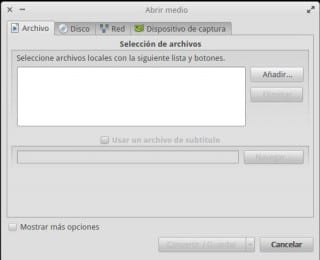
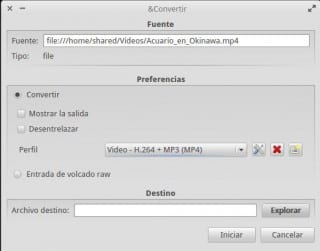
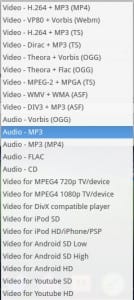
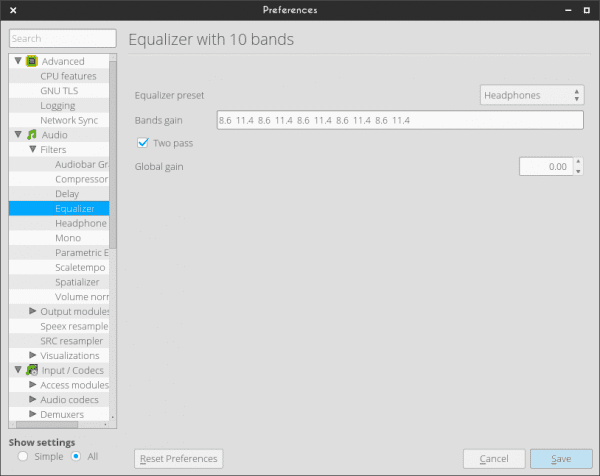
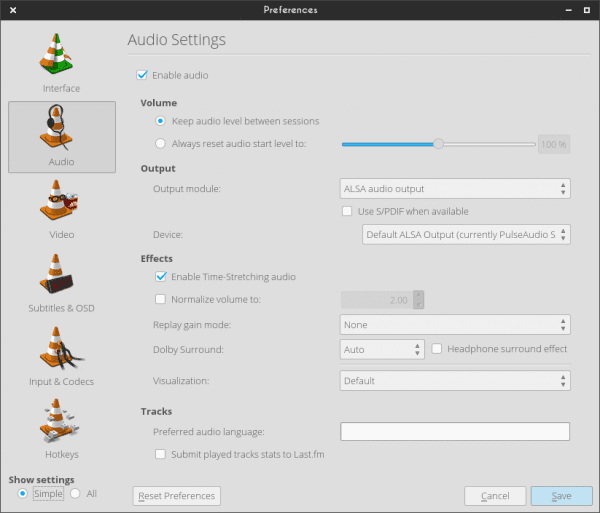

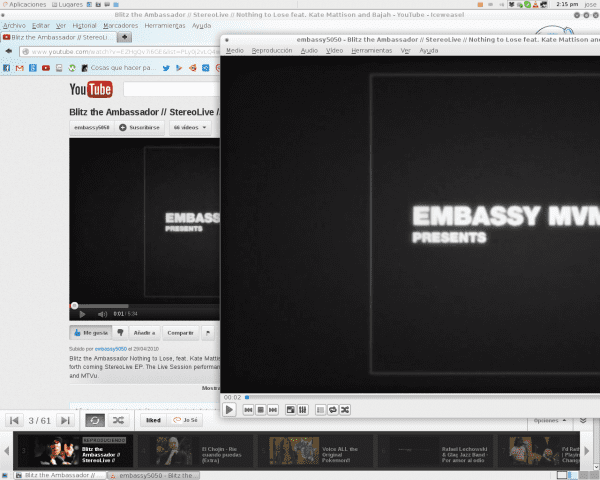


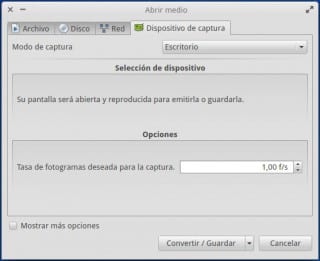

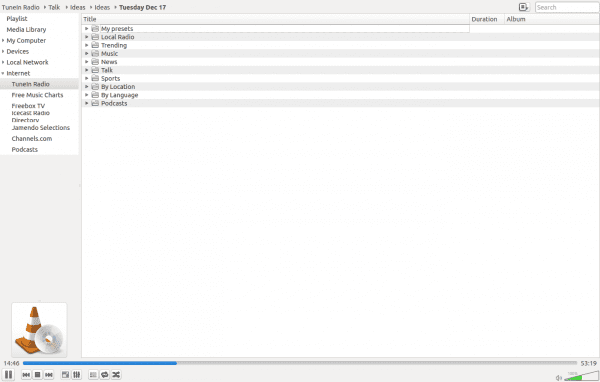
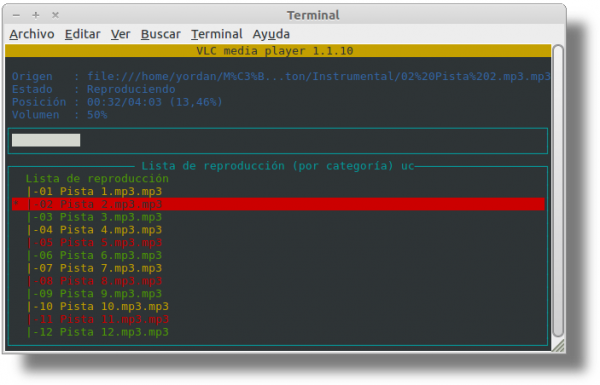
Luar biasa [/ Mr Burns mode]
Beberapa hal yang tidak saya ketahui, mereka datang kepada saya seperti mutiara 😉
Besar!
Terima kasih bro 😀
Artikel yang luar biasa ...
Terima kasih banyak atas komentarnya, kirimannya agak panjang tapi saya harap itu sepadan
Unggul
Kebenarannya bahkan tidak setengah dari apa yang dilakukan VLC
Playlist youtube menurut saya bagus
Terima kasih atas info
Sangat berguna! 🙂
Terima kasih atas informasinya, beberapa fungsi yang saya tidak tahu.
Salam 😀
Artikel yang sangat lengkap dan substansial. Terima kasih.
Kiat bagus! Yang dengan subtitle akan digunakan mulai sekarang.
Terima kasih telah membagikannya.
Salam.
Para smplayer jauh lebih baik dalam hal mengunduh subtitle. Jika Anda sering menggunakannya, itu cocok untuk Anda.
Artikel yang sangat bagus, saya tidak tahu semua fungsi vlc itu, saya menggunakannya hanya untuk mereproduksi .. tetapi dengan ini saya lebih menghargai vlc ..
salam
Artikel yang sangat bagus. VLC adalah salah satu aplikasi yang sangat bagus sehingga menjadi dasar bagi pengguna Güindous atau Mac. Kiat-kiat ini praktis untuk semua orang.
Luar biasa 😀
Artikel bagus, ini menunjukkan bahwa Anda menangani banyak hal dengan VLC, tanpa mengganggu saya, saya mengambil kesempatan untuk berkonsultasi karena video di mkv dan rmvb terpotong, seperti bintik-bintik dan audio dan video yang tidak terkoordinasi.
Sebagai data, saya mencoba dengan SMplayer dan semuanya baik-baik saja, serta dengan driver gratis dan kemudian yang berpemilik. Terima kasih dan salam.
vlc memiliki banyak fungsi tetapi dalam hal pemutaran video mplayer2 dan mpv lebih baik (vlc mengalami masalah dengan mkv karena beberapa alasan)
terima kasih atas tipnya, mencari di internet, ternyata saya bukan satu-satunya yang bermasalah dengan MKV di VLC.
salam.
daftar YouTube itu baru, tetapi jika Anda tahu bahwa Anda dapat memutar video tanpa menggunakan plugin, opsi "open network dump"
salam
seseorang bahkan tidak mempertimbangkan segala sesuatu yang dapat dilakukan oleh pemutar media sederhana.
Tepuk, tepuk, tepuk ... bagus! 🙂
Memeluk! Paul.
Sangat bagus!
Saya tidak tahu plugin yang berguna ini!
Ini bagus, menurut saya Anda perlu melihat video dengan tv tuner tentu saja ini jika Anda memiliki uan yang dapat dilakukan dengan pvr ketika Anda menginstalnya, ia mengenalinya dan Anda dapat melihat atau menangkap video dengannya.
Bersulang!.
Salah satu yang saya coba baru-baru ini, saya tidak tahu apakah itu berguna tapi ini penasaran, mungkin menggabungkannya dengan kontrol untuk Android http://totaki.com/poesiabinaria/2013/12/stream-de-lo-que-se-oye-por-nuestros-altavoces-con-vlc-y-pulseaudio/
Saya memiliki album oleh Enigma, Gregorian, Tiësto, Armin van Buuren ... yang ditandai dengan tidak adanya jeda antara trek dan trek. Pertanyaannya adalah bagaimana saya bisa membuat VLC menghormati karakteristik itu untuk saya? Kebetulan lompatan terdengar ketika Anda berpindah dari satu trek ke trek lain (dan itu adalah alasan mengapa saya belum beralih ke VLC sepenuhnya).
Sebenarnya saya suka VLC. Ini adalah hal pertama yang saya instal ketika saya mencoba distro linux… Saya ingin mengajukan pertanyaan untuk mengetahui apakah seseorang memiliki jawabannya. Apakah ada opsi untuk mematikan pc setelah selesai diputar? Jika tidak, apakah ada pemutar Linux yang memiliki opsi ini?
Salam, selamat dan Selamat Natal untuk semua!
Artikel yang sangat bagus, dijelaskan dengan sangat baik, saya tidak tahu bahwa vlc memberi begitu banyak permainan. Mungkinkah itu juga memiliki fungsi untuk dukungan DLNA?
Selamat dan terima kasih banyak.
Saya menggunakan VLC sebagai pemutar video, audio dan radio seperti shoutcast.
di konsol dan teksnya .. Ham !!
Halo, bagus artikel itu dan ya juga, beberapa hal yang saya tidak tahu dan yang paling saya suka adalah 1: subtitle 😀 dan kontrol dengan sel vlc yang saya coba dan tampaknya bagus 😀
salam
Satu-satunya kekurangan VLC adalah toko online untuk lebih dekat dengan iTunes.